Windows 10 s'installe en boucle
Résolu
MichaelDecat
-
gugu01 Messages postés 17560 Date d'inscription Statut Contributeur Dernière intervention -
gugu01 Messages postés 17560 Date d'inscription Statut Contributeur Dernière intervention -
Bonjour,
J'ai acheté un ordi et quand j'installe windows 10 (via une clé usb) ils me demandent de redémarer l'ordi et ca me remet sur l'écran d'installation. SVP aidez moi
J'ai acheté un ordi et quand j'installe windows 10 (via une clé usb) ils me demandent de redémarer l'ordi et ca me remet sur l'écran d'installation. SVP aidez moi
Configuration: Android / Chrome 73.0.3683.90
A voir également:
- Pc redémarre en boucle installation windows 10
- Clé d'activation windows 10 - Guide
- Mon pc s'allume mais ne démarre pas windows 10 - Guide
- Installer windows 10 sans compte microsoft - Guide
- Restauration systeme windows 10 - Guide
- Installer windows 10 gratuitement - Accueil - Mise à jour
23 réponses

1 > Télécharge l'iso /
(peut importe le pc que tu utilise pour le faire)
Un iso est une image disque, mais en l’état ne pas cliquer dessus.
C'est une ressource qui nous servira a créer une clé USB d'installation. Il faut que l'on monte cette image.
Iso W 10 x 64 home et pro (lien valable 24 h )
https://software-download.microsoft.com/pr/Win10_1809Oct_v2_French_x64.iso?t=41eadcf3-681e-4cd9-bd11-c093a7caa57a&e=1557178835&h=9dfe6871d9dd4cd9261c91143d3a89fc
2 > Créer la clé d'installation /
Télécharge le logiciel rufus :
https://www.commentcamarche.net/telecharger/utilitaires/19615-rufus/
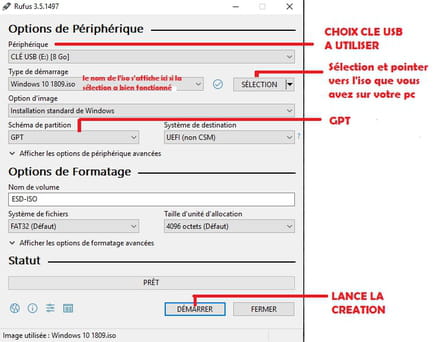
> En gros on pointe vers la clé USB que l'on vas utiliser (8 go ou plus)
Attention , vide ta clé avant car tout serra effacé dessus.
> on pointe vers le fichier iso que tu viens de télécharger
> on régle le type de partition. (gpt comme sur l'image)
> On lance la création et attend le message de fin.
3 > Démarrer ton pc a réparer sur ta clé d'installation /
remettre en uefi 'et rien d'autre que uefi) et désactivé le sécure boot
valider en sortant (f 10 et confirmation)
Eteindre le pc
Branché la clé
Redémarrer
Le pc doit se lancer directe sur la clé usb donc l'installation.
Si souci
On vois ensemble.
4 > Installation de Windows /
Voici un aperçu pour w 10 (pas vraiment a jour mais c'est juste un aperçu)
http://www.windows8facile.fr/installer-windows-10/
Clé de licence a entrer si déjà acheté
(ou passe l'étape sans rien rentré et en acheter une par la suite)
Choix pro ou home selon se que tu veux et en relation avec ta clé de licence, si home ou pro.
Tu part sur une installation "personnalisé"
Tu vas suivre la procédure et arrivé sur un tableau qui vas lister les emplacements et te demandé "ou installer Windows".
A ce moment la différentes possibilités :
> supprimer toutes les partitions
Actualiser
Installer sur le nouveau grand volume créer.
ou
> On peut aussi vider tout le disque avant d'installer
Tape sur les touches schift et F10
(l'invite de commande s'ouvre)
Entre les commande qui suivent une par une en les validant par entrée :
diskpart
list disk
sel disk X (x est a remplacer par le numéro qui correspond a ton disque dur a effacer)
clean
exit
Résultat -
En clair on vide le disque et tu retombe ensuite sur le tableau de l'installation.
Tu n'auras qu'un seul volume que tu choisi pour installer dessus.
Et bien sur, dans ton cas, retirer la clé USB a ce redémarrage
(au pire si pas en fasse a ce moment et que le pc est reparti sur la clé, tu peut l'enlever a la sauvage et la suite et fin de l'installation reprendra )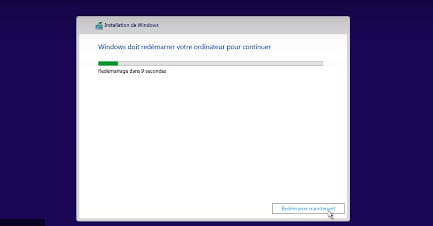
5 > Une fois installer, quelque points seront a vérifié /
Si activation OK (ou aller acheter une clé valide , comme dit 10 a 20 euros sur le net)
Et
Si pilotes OK et si se n'est pas le cas, utiliser ceci
https://www.commentcamarche.net/faq/48455-mettre-a-jour-ses-pilotes-gratuitement-avec-driverscloud
On verra ensemble quand tu y sera.
----------------------------
ATTENTION au moindre souci on vois ensemble pour trouver une solution.
(peut importe le pc que tu utilise pour le faire)
Un iso est une image disque, mais en l’état ne pas cliquer dessus.
C'est une ressource qui nous servira a créer une clé USB d'installation. Il faut que l'on monte cette image.
Iso W 10 x 64 home et pro (lien valable 24 h )
https://software-download.microsoft.com/pr/Win10_1809Oct_v2_French_x64.iso?t=41eadcf3-681e-4cd9-bd11-c093a7caa57a&e=1557178835&h=9dfe6871d9dd4cd9261c91143d3a89fc
2 > Créer la clé d'installation /
Télécharge le logiciel rufus :
https://www.commentcamarche.net/telecharger/utilitaires/19615-rufus/
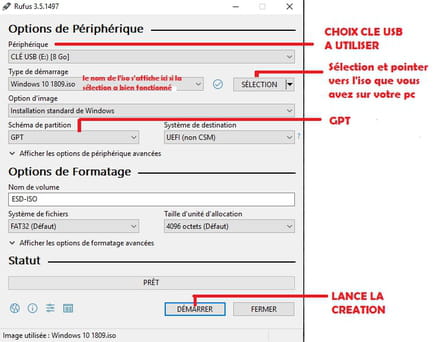
> En gros on pointe vers la clé USB que l'on vas utiliser (8 go ou plus)
Attention , vide ta clé avant car tout serra effacé dessus.
> on pointe vers le fichier iso que tu viens de télécharger
> on régle le type de partition. (gpt comme sur l'image)
> On lance la création et attend le message de fin.
3 > Démarrer ton pc a réparer sur ta clé d'installation /
remettre en uefi 'et rien d'autre que uefi) et désactivé le sécure boot
valider en sortant (f 10 et confirmation)
Eteindre le pc
Branché la clé
Redémarrer
Le pc doit se lancer directe sur la clé usb donc l'installation.
Si souci
On vois ensemble.
4 > Installation de Windows /
Voici un aperçu pour w 10 (pas vraiment a jour mais c'est juste un aperçu)
http://www.windows8facile.fr/installer-windows-10/
Clé de licence a entrer si déjà acheté
(ou passe l'étape sans rien rentré et en acheter une par la suite)
Choix pro ou home selon se que tu veux et en relation avec ta clé de licence, si home ou pro.
Tu part sur une installation "personnalisé"
Tu vas suivre la procédure et arrivé sur un tableau qui vas lister les emplacements et te demandé "ou installer Windows".
A ce moment la différentes possibilités :
> supprimer toutes les partitions
Actualiser
Installer sur le nouveau grand volume créer.
ou
> On peut aussi vider tout le disque avant d'installer
Tape sur les touches schift et F10
(l'invite de commande s'ouvre)
Entre les commande qui suivent une par une en les validant par entrée :
diskpart
list disk
sel disk X (x est a remplacer par le numéro qui correspond a ton disque dur a effacer)
clean
exit
Résultat -
En clair on vide le disque et tu retombe ensuite sur le tableau de l'installation.
Tu n'auras qu'un seul volume que tu choisi pour installer dessus.
Et bien sur, dans ton cas, retirer la clé USB a ce redémarrage
(au pire si pas en fasse a ce moment et que le pc est reparti sur la clé, tu peut l'enlever a la sauvage et la suite et fin de l'installation reprendra )
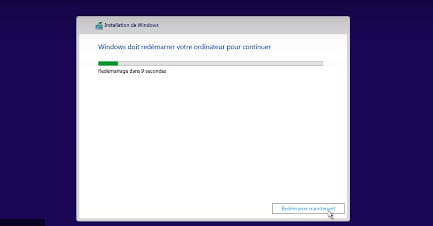
5 > Une fois installer, quelque points seront a vérifié /
Si activation OK (ou aller acheter une clé valide , comme dit 10 a 20 euros sur le net)
Et
Si pilotes OK et si se n'est pas le cas, utiliser ceci
https://www.commentcamarche.net/faq/48455-mettre-a-jour-ses-pilotes-gratuitement-avec-driverscloud
On verra ensemble quand tu y sera.
----------------------------
ATTENTION au moindre souci on vois ensemble pour trouver une solution.

récemment une personne a pris celle ci (famille), l'as reçu en quelques heures et elle était bien valide
https://www.amazon.fr/Fran%C3%A7ais-dactivation-originale-livraison-gratuite/dp/B07R5FVV39/ref=sr_1_18?__mk_fr_FR=%C3%85M%C3%85%C5%BD%C3%95%C3%91&keywords=windows+10&qid=1557093994&s=gateway&sr=8-18
Clé famille = installation w 10 famille
(si tu croise clé et version c'est pas bon)
https://www.amazon.fr/Fran%C3%A7ais-dactivation-originale-livraison-gratuite/dp/B07R5FVV39/ref=sr_1_18?__mk_fr_FR=%C3%85M%C3%85%C5%BD%C3%95%C3%91&keywords=windows+10&qid=1557093994&s=gateway&sr=8-18
Clé famille = installation w 10 famille
(si tu croise clé et version c'est pas bon)

C'est le lien direct Microsoft, leurs lien sont valable que 24 h.
C'est se que je fais désormais, car avec le logiciel Microsoft c'est trop long a expliquer et même bien expliquer les gens arrivent encore a se tromper.
Exemple : la ligne non décoché pour prendre la version voulu et par défaut ils auront pris l'iso qui correspondrait au pc utilisé pour le récupérer
(un pc en 32 donne un iso 32 au lieu du 64 voulu si pas décoché la case)
Leur logiciel crée aussi la clé, mais idem, si on la fait soit même on sait comment elle est faite.
Simplement pour assurer le coup et être sur d'avoir les bonnes bases.
C'est se que je fais désormais, car avec le logiciel Microsoft c'est trop long a expliquer et même bien expliquer les gens arrivent encore a se tromper.
Exemple : la ligne non décoché pour prendre la version voulu et par défaut ils auront pris l'iso qui correspondrait au pc utilisé pour le récupérer
(un pc en 32 donne un iso 32 au lieu du 64 voulu si pas décoché la case)
Leur logiciel crée aussi la clé, mais idem, si on la fait soit même on sait comment elle est faite.
Simplement pour assurer le coup et être sur d'avoir les bonnes bases.

